Начинайте нумерацию страниц с нужного номера, не изменяя нумерацию на первых листах. Для этого потребуется разделить документ на разделы и настроить нумерацию отдельно для каждого. В статье подробно рассказывается, как выполнить эти шаги, чтобы автоматическая нумерация выглядела аккуратно и соответствовала требованиям.
Разделение документа на разделы позволяет исключить нумерацию со первых листов, сохранив её только после определенного пункта. Это особенно важно при создании отчетов, дипломных работ или других документов, где первые страницы не должны содержать номера или должны нумероваться иначе. В следующем разделе вы найдете пошаговые инструкции по добавлению разрывов и настройке нумерации.
После разделения документа нужно перейти к вставке номера страницы в нужную часть, выбрать настройку «Начать с» и указать номер, который соответствует вашим требованиям. Такой подход поможет сделать документ более профессиональным и легко воспринимаемым читателями.
Как настроить нумерацию страниц в Ворде, начиная со второго листа
Откройте документ в Microsoft Word и перейдите на страницу, с которой нужно начать нумерацию – обычно это вторая страница.
Чтобы установить нумерацию, вставьте номер страницы, выбрав вкладку «Вставка» > «Номер страницы» и подходящий вариант расположения.
Перейдите к вставленному номеру и дважды кликните по нему, чтобы активировать редактирование, или выберите «Формат номера страницы».
В открывшемся меню найдите опцию «Начать с» и установите значение «0», чтобы первая страница оставалась без номера, а нумерация начиналась со второй страницы.
Обязательно создайте разрыв раздела перед первой страницей. Для этого выберите «Разметка» > «Разрывы» > «Следующая страница».
После вставки разрыва вернитесь к первой странице, убедитесь, что активна опция «Отличать первый раздел», чтобы номера не отображались на первой странице.
В меню «Формат номера страницы» установите нумерацию «Начать с 1» для второго листа и выше.
Если необходимо убрать номер на первой странице, выберите номер, перейдите в свойства поля, и уберите отметку «Показать номер на первой странице».
Проверьте, чтобы все параметры были установлены правильно, и просмотрите документ, чтобы убедиться, что нумерация стартует с нужной страницы.
Пошаговая инструкция по установке нумерации с порядкового номера на втором листе
Перейдите к концу первой страницы и вставьте разрыв раздела. Для этого откройте вкладку «Макет» или «Разметка» и выберите «Разрывы» → «Следующая страница». Это сохраняет текущие настройки нумерации на первой странице и позволяет начать новую нумерацию с второго листа.
Дважды кликните по области нижнего поля второго листа для открытия режима редактирования колонтитулов. После этого отключите привязку к предыдущему разделу, нажав кнопку «Link to Previous» (Связать с предыдущим). Это предотвратит копирование нумерации с первой страницы.
Удалите номер страницы на втором листе, если он там есть. Это необязательно, если нумерация начнется с нужного числа сразу после вставки.
Вставьте номер страницы, выбрав вкладку «Вставка» → «Номер страницы» → «Текущее положение» → «Прямой номер».
Нажмите на вставленный номер страницы, чтобы выделить его. Откройте диалог настроек, выбрав «Формат номеров страниц» или аналогичную опцию.
В разделе «Начать с» введите число 2 и подтвердите изменения. Это установит нумерацию так, чтобы первый отображаемый номер был 2, начиная со второго листа.
Проверьте закрытие режима редактирования колонтитулов, дважды кликнув за пределы области нумерации или на вкладке «Закрыть колонтитулы».
Просмотрите документ, чтобы убедиться, что нумерация начинается со второго листа с номера 2, а первая страница остается без номера или с другим номером, в зависимости от настроек.
Использование разделов для исключения нумерации на первом листе и начала со второго
Создайте два раздела в документе Word. Для этого поставьте курсор в конец первого листа, перейдите во вкладку «Разметка» или «Макет», выберите опцию «Разрывы» и нажмите «Следующая страница» в разделе «Разделы».
После этого у вас появится разрыв раздела между первым и вторым листом, что позволит настроить разные параметры нумерации.
Далее переключитесь на секцию второго листа. Вставьте номер страницы, выбрав вкладку «Вставка» и «Номера страниц». Укажите расположение и формат нумерации по желанию.
На этом этапе важно установить неподхожие параметры для первого раздела: кликните по номеру страницы и выберите «Формат номеров страниц». В открывшемся окне снимите выбор с пункта «Начинать с», установите его для второго раздела и укажите нужный стартовый номер – например, 1.
Затем уберите нумерацию с первого листа, выделив номер и нажав клавишу Delete. В результате на первой странице не будет нумерации, а нумерация начнется со второго листа, начиная с выбранного номера.
Убедитесь, что при перемещении или обновлении текста параметры разделов сохранятся. Использование разделов позволяет точечно управлять нумерацией, не затрагивая остальные части документа.
Если необходимо, настройте отображение номеров только на определённых страницах, отключая или скрывая их для других разделов, что даст максимально гибкий контроль за оформлением документа.
Настройка отображения номера страницы на страницах с разными форматами в документе
Для изменения отображения номеров страниц с разными форматами необходимо использовать функцию разделов. Создайте раздел там, где требуется иным образом оформить нумерацию. После этого выберите нужную страницу и откройте параметры заголовка или футера.
В каждом разделе можно установить индивидуальный стиль нумерации, изменить её расположение, формат и начальный номер. Для этого воспользуйтесь меню «Конструктор» или «Дизайн» в режиме редактирования заголовков и футеров, отключив связь с предыдущим разделом при необходимости.
Если нужно сделать так, чтобы нумерация отображалась только на определённых страницах, создайте разделы на этих страницах. В настройках каждого раздела установите или выключите отображение номера. Можно выбрать настроить отображение только на определённых страницах, исключая нумерацию на первых или других страницах, в зависимости от требований.
При необходимости отображать номера в различном формате (например, римскими цифрами или с другим стилем) в разных разделах, задайте соответствующие параметры в каждом разделе отдельно. Это обеспечит гибкое управление оформлением страниц внутри одного документа.






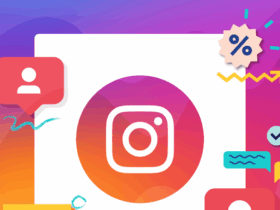



Оставить комментарий.